Darba sākšana Resource Scheduling Optimization ar pievienojumprogrammu
Pievienojumprogramma Resource Scheduling Optimization automātiski Dynamics 365 Field Service plāno darba pasūtījumus ar resursiem, kas ir vispieejamākie un vislabāk kvalificēti. Daudzas vietas pakalpojumu organizācijas, kas veic darba pasūtījumus savu klientu atrašanās vietās, gūst labumu no automātiskās plānošanas, jo tā optimizē lauka tehniķu maršrutus un brauciena laikus, kad viņi pārvietojas no darba pasūtījums uz darba pasūtījums.
Šajā rakstā ir sniegti norādījumi par darba pasūtījumu grupas plānošanu Resource Scheduling Optimization un optimizēšanu līdz iepriekš definētam resursu sarakstam. Jūs iestatīsit tvērumu, mērķi un grafiku, lai piešķirtu darba pasūtījumus resursiem teritorijā, lai samazinātu ceļojuma laiku.
Lai iegūtu vairāk Field Service videoklipu, skatiet šo pilno atskaņošanas sarakstu.
Priekšnoteikumi
Resource Scheduling Optimization jau ir izvietots jūsu Field Service vidē.
Jums ir nepieciešamas Field Service-Administrator un Resource Scheduling Optimization drošības lomas, kā arī lauka Service-Administrator un Resource Scheduling Optimization Administrator lauka drošības profili. Papildinformāciju skatiet sadaļā Resource Scheduling Optimization Konfigurācija.
Resource Scheduling Optimization izmanto universālo resursu plānošanu , lai plānotu lauka pakalpojumu darba pasūtījumus.
Glosārijs
Jums būs jāzina šādi galvenie termini:
- Darbs: darbs, kas ir jāpabeidz, piemēram, darba pasūtījumi, pieteikumi vai projekti.
- Resursi: ikviens vai jebkas, kas jāieplāno darbā, tostarp cilvēki, aprīkojums un telpas.
- Grafiki, rezervācijas: grafiki un rezervācijas tiek izmantotas savstarpēji aizstājami un attiecas uz tikšanās laika nišu, kad darbam tiek piešķirts resurss.
- Prasības: ar darbu saistīta entītija, kas definē, kāda veida resurss ir nepieciešams, lai pabeigtu darbu un tiktu ieplānots.
- Palaist: process, kad Resource Scheduling Optimization tas veic plānošanas un optimizācijas funkcijas.
- Optimizējiet: mēģiniet atrast labākos grafikus, lai samazinātu ceļojuma laiku un maksimāli palielinātu izmantošanu.
- Darbības joma: darbi un resursi, kas Resource Scheduling Optimization tiek izmantoti optimizācijai.
- Mērķis: Nosaka ideālu skrējiena iznākumu. Piemēram, samaziniet ceļojuma laiku, maksimāli palieliniet lietojumu, apstrādājiet augstas prioritātes darbus vai ieplānojiet darbus pēc iespējas ātrāk. Vairāki mērķi tiek sarindoti, jo dažreiz ir kompromisi.
Solis 1: Iespējot Resource Scheduling Optimization
Pēc izvietošanas Resource Scheduling Optimization savā vidē iespējojiet pievienojumprogrammu.
Atveriet resursu plānošanu un mainiet to uz apgabalu Iestatījumi .
Dodieties uz sadaļu Administrēšanas>plānošanas parametri>Resource Scheduling Optimization.
Iestatiet opciju Iespējot Resource Scheduling Optimization uz Jā.
Atlasiet noklusējuma mērķi.
Starp citiem lietojumiem noklusējuma mērķis norāda Resource Scheduling Optimization , kam pēc noklusējuma noteikt prioritāti, un tas attiecas uz viena resursa optimizāciju. Ja nav noklusējuma mērķa, izveidojiet optimizācijas mērķi.
Solis 2: Rezervācijas statusu verificēšana
Field Service izmanto rezervāciju statusus un Resource Scheduling Optimization pievieno plānošanas metodes Ignorēt, Nepārvietot vai Optimizēt un kartēt tās uz rezervācijas statusiem. Pārliecinieties, vai iezīmētie rezervāciju statusi atbilst jūsu sistēmai.
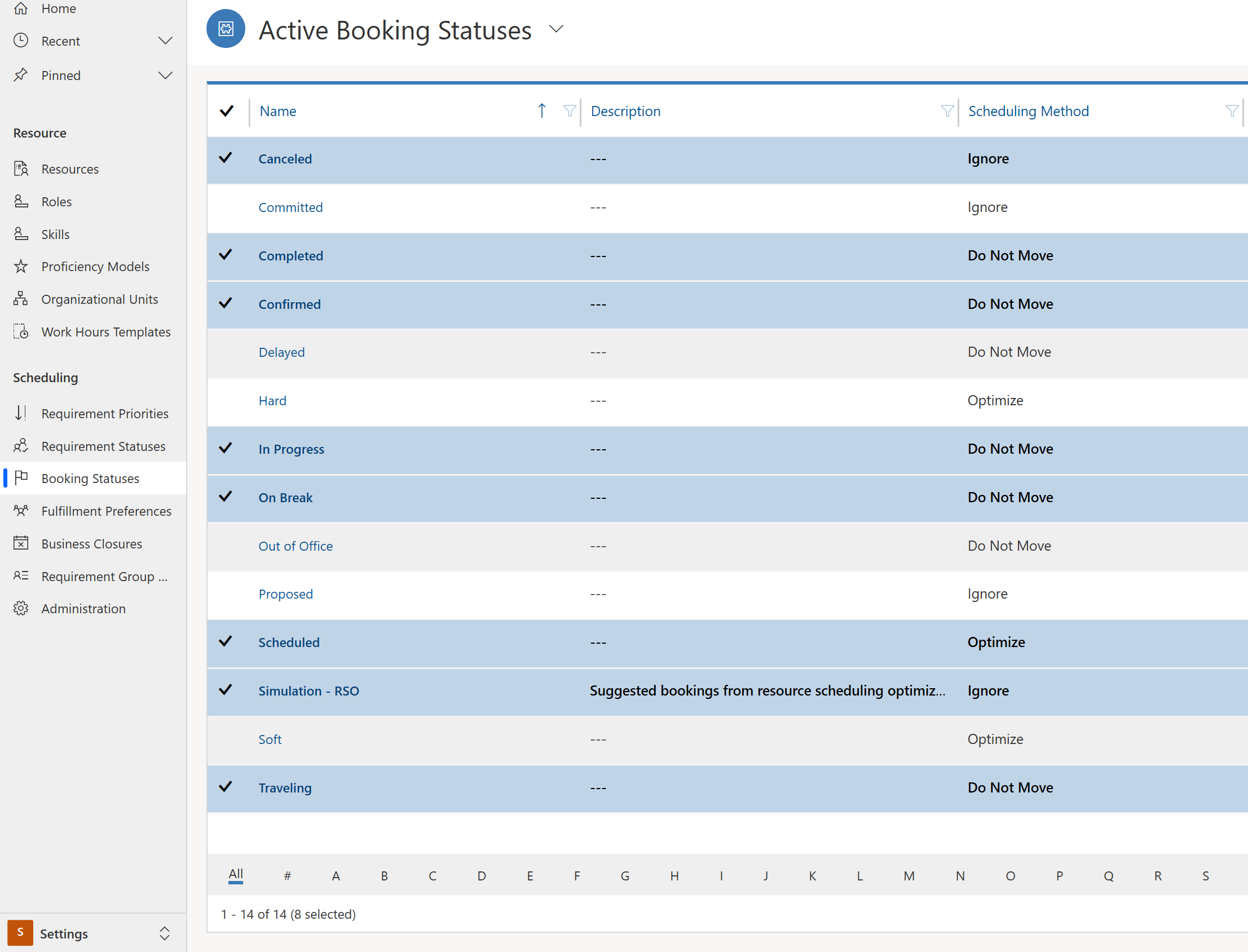
Ja tie nesakrīt, dodieties uz Resource Scheduling Optimization>Optimizācijas grafiki un atlasiet> Atiestatīt .
3. darbība: iestatiet optimizējamos darba pasūtījumus
Šajā solis jūs izvēlaties, kurus darba pasūtījumus optimizēt.
Dodieties uz Resursu plānošanas>resursu prasības un atlasiet optimizējamos ierakstus. Atlasiet Rediģēt , lai tos mainītu vairumā.
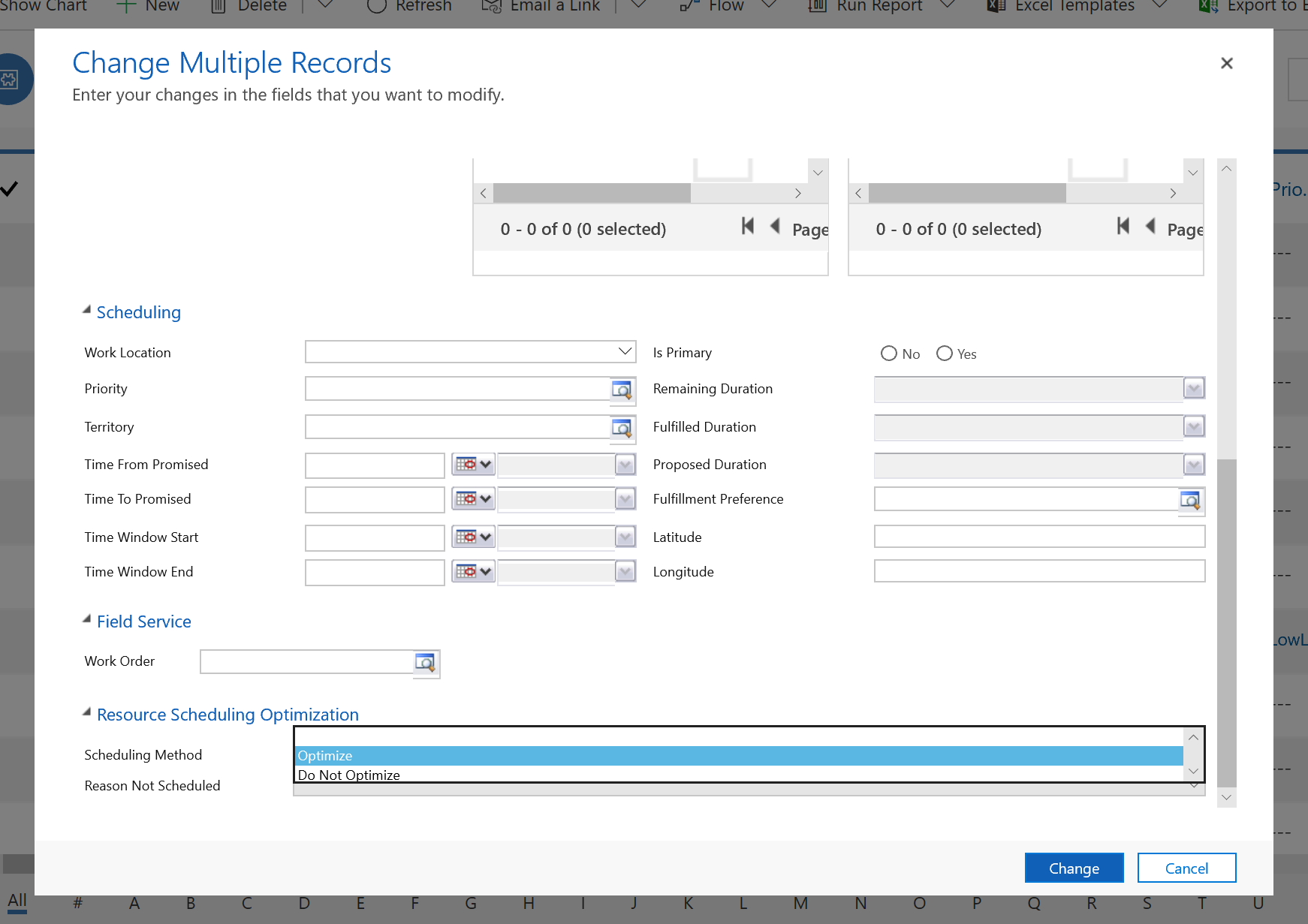
Iestatiet optimizēšanas metodi .
Padoms
- Sistēma var automātiski iestatīt darba pasūtījums prasības, kas jāoptimizē , kad izveidojat darba pasūtījums rezervācijas iestatīšanas metadatu iestatījumos.
- Varat arī atsevišķi mainīt optimizācijas metodi resursa vajadzību ierakstam Resource Scheduling Optimization cilnē.
Solis 4: Iestatiet resursus kā piemērotus optimizācijai
Definēsim resursus, kas ir piemēroti optimizācijai.
Sarakstā Resursi izvēlieties resursus, kurus vēlaties iespējot, un atlasiet Rediģēt.
Iestatiet lauka Optimizēt grafiku vērtību Jā.
Līdzīgi kā ar prasībām, to var izpildīt atsevišķi vai ar lielapjoma rediģēšanu.
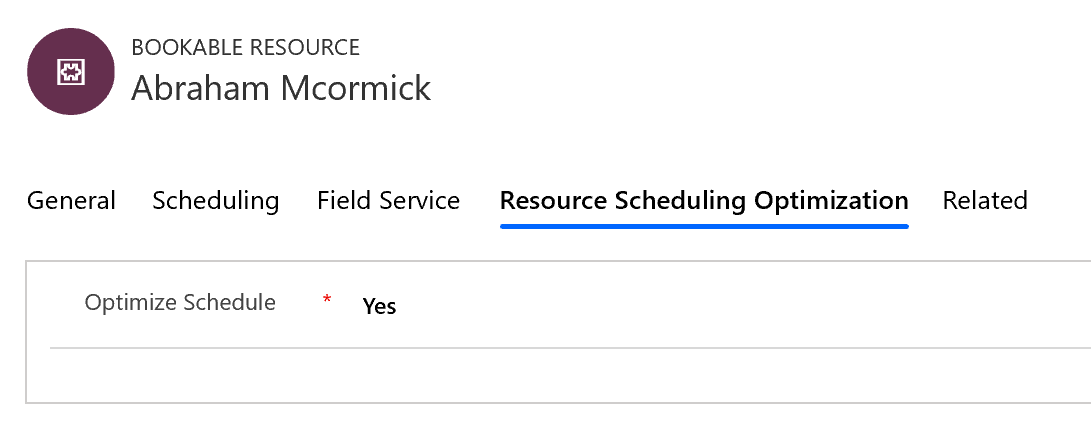
5 solis: Optimizācijas tvēruma izveide
Veicot tālāk norādītās darbības, mēs iestatām Resource Scheduling Optimization izpildi un sākam ar optimizācijas jomu.
Lietojumprogrammu sarakstā atlasiet Resource Scheduling Optimization.
Dodieties uz Optimizācijas tvērumi un atlasiet Jauns.
Ievadiet nosaukumu un izvēlieties resursu skatu un prasību skatu optimizācijas tvērumam.
Sadaļā Rezervējumi optimizācijai atlasiet skatu Aktīvās rezervējamo resursu rezervācijas vai līdzīgu skatu rezervācijām.
Piezīmes
Ievadot neplānoto prasību un rezervāciju skatu, mēs konfigurējam Resource Scheduling Optimization , lai optimizētu gan neplānotos, gan plānotos darbus. Ja atlasāt tikai rezervācijas skatu, optimizēsiet Resource Scheduling Optimization tikai esošās rezervācijas un neplānotie darbi būs jāplāno manuāli vai ar grafika Palīgs. Atlasot tikai neplānotu prasību skatu,netiks Resource Scheduling Optimization pārvietotas esošās rezervācijas un vienkārši mēģināts ieplānot neplānotos darbus uz pieejamajām laika nišām.
Opcijai Optimizācijas diapazona iestatījumi ievadiet šādas vērtības:
Diapazona atsauce: Darba pašreizējais laiks
Diapazona nobīde: šī vērtība nosaka, kad var sākt pirmo rezervāciju pēc optimizācijas veikšanas. Dažas organizācijas dod priekšroku darbu plānošanai, sākot no rītdienas, un tādā gadījumā jums tas būtu jāiestata uz vienu dienu.
Diapazona ilgums: šī vērtība nosaka, cik tālu nākotnē pievienojumprogrammu grafiku prasības.
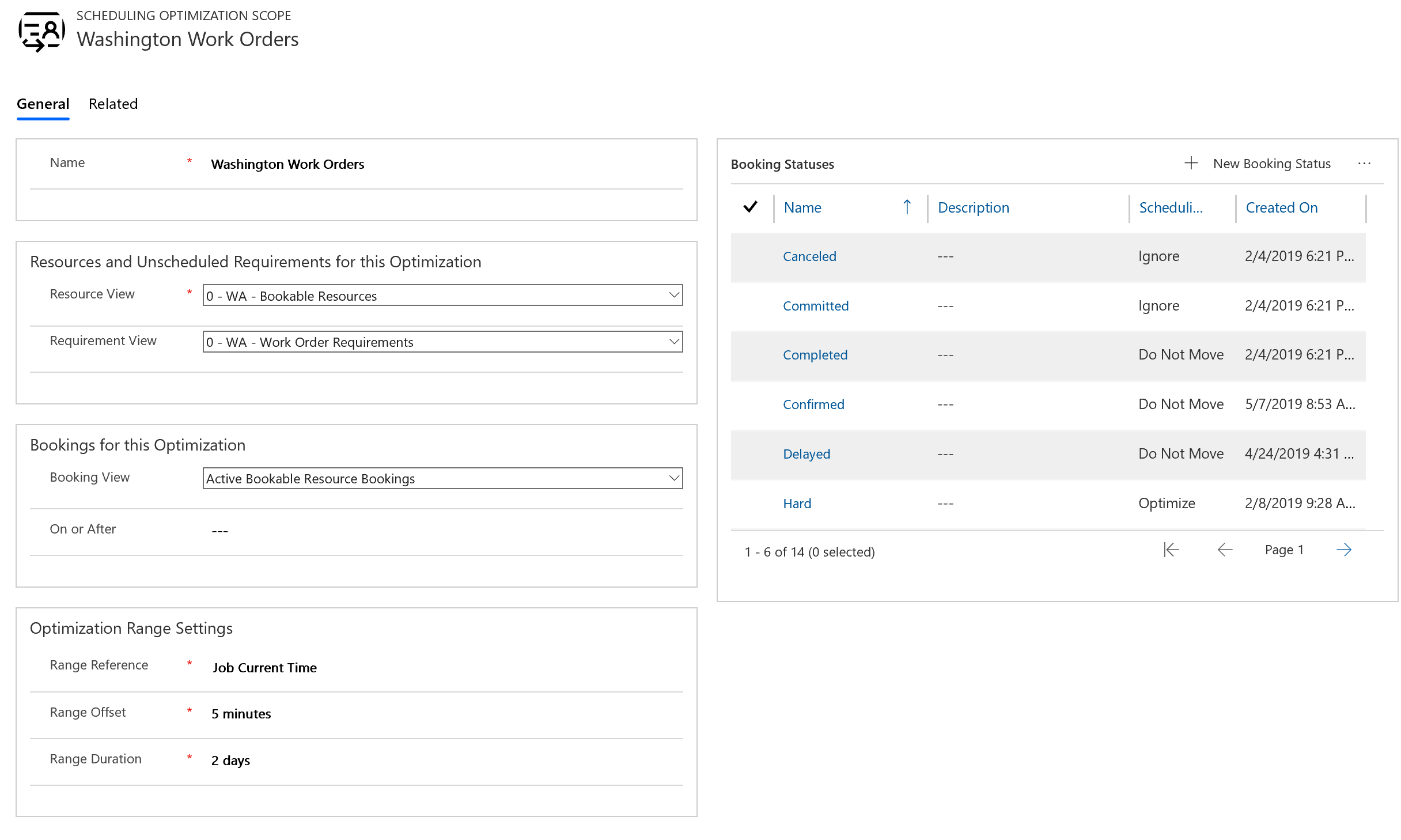
6 solis: Izveidojiet mērķi
Tagad mums ir jāizveido optimizācijas mērķis skrējienam Resource Scheduling Optimization .
Dodieties uz Optimizācijas mērķi un atlasiet Jauns.
Iestatiet motora piepūles līmeni šim koncepcijas pierādījumam uz Ļoti viegls, kas nozīmē, ka sistēma ātri pabeidz darbību apmaiņā pret precizitāti.
Atlasiet ierobežojumus, piemēram:
- Grafiks darba laikā , ja jums ir noteikts darba laiks.
- Atbilst nepieciešamajām īpašībām , ja gan jūsu prasībām, gan resursiem ir īpašības.
- Atbilst teritorijai , ja abas jūsu prasības un resursi pieder vienai un tai pašai servisa teritorijai.
Sāciet ar mazākiem ierobežojumiem un pievienojiet vairāk, kad veiksmīgi skrienat Resource Scheduling Optimization. Tas atvieglo problēmu novēršanu, ja Resource Scheduling Optimization rodas negaidīti rezultāti.
Attiecībā uz mērķiem atlasi veiciet tālāk norādītajā secībā.
- Kopējo darba stundu skaita maksimāla palielināšana
- Samaziniet kopējo ceļojuma laiku
- Labākais atbilstības prasmju līmenis
7 solis: Izveidojiet grafiku
Pēdējais konfigurācijas solis ir apvienot savu tvērumu un mērķi grafikā.
Dodieties uz Optimizācijas grafiki un atlasiet Jauns.
Izvēlieties izveidoto darbības jomu un mērķi .
Iestatiet taimeri, cik bieži Resource Scheduling Optimization tiek pārbaudīts, vai tam ir jādarbojas, pamatojoties uz laika filtra iestatījumu.
Ievadiet derīgs no un derīgs līdz datumiem. Ja plānojat palaist Resource Scheduling Optimization manuāli, ievadiet agrākos datumus.
Sadaļā Filtrs ievadiet laiku, kad tam jādarbojas.
Saglabājiet un publicējiet grafiku.
Solis 8: Skrējiens Resource Scheduling Optimization
Varat palaist Resource Scheduling Optimization manuāli, optimizācijas grafikā atlasot Palaist tūlīt .
Katru reizi, kad Resource Scheduling Optimization tas tiek veiksmīgi izpildīts vai nē, tiek izveidots optimizācijas pieprasījuma ieraksts.
9. darbība: analizējiet rezultātus
Kad optimizācijas pieprasījuma statuss ir pabeigts, dodieties uz plānošanas panelis , lai redzētu optimizēto paneli.
Sistēma izveido jaunu plānošanas panelis cilni, kas nosaukta pēc optimizācijas tvēruma.
Vienkāršs ceļojuma laika optimizēšanas Resource Scheduling Optimization piemērs ir tas, ka starp divām rezervācijām nav ceļojuma laika. Tas nozīmē, ka tika veikti divi darba pasūtījumi vienā un tajā pašā vietā ar vienu un to pašu pakalpojuma kontu un Resource Scheduling Optimization ieplānoti tie atpakaļ.
Pabeigtajā plānošanas optimizācijas pieprasījumā cilnē Rezervācijas atradīsit izveidoto vai izdzēsto rezervāciju sarakstu un grafiku ar optimizēto rezervāciju kopējo ceļojuma un darba laiku.
Apsveicam! Jūs esat veiksmīgi skrējis Resource Scheduling Optimization.